「リミットスイッチで衝突を検知してみよう。」では、シールド経由でmicro:bitに接続したリミットスイッチ(クラッシュセンサー)が障害物に衝突すると、LEDマトリックスにハートのアイコンを表示させるプログラムを、MakeCodeを使って作成します。
はじめに
「micro:bitとキットでマイコン制御」では、micro:bit V2(以下 micro:bit)と市販のセンサーキットの「KEYESTUDIO 37センサースターターキット micro:bit V2付」(以下 キット)を使ってマイコン制御の基本を実習します。
実習はkeyestudio.comが投稿しているwiki(KS0361(KS0365) keyestudio 37 in 1 Starter Kit for BBC micro:bit)を二次利用して行います。
ライセンス
図やソースコード(ブロック)等、すべての内容はCC BY-SA 4.0ライセンスに従います。
実習準備
実習に必要な機器とキットの部品を準備します。
機器
「micro:bitとキットでマイコン制御:micro:bitをMakeCodeで使ってみよう。」記事で書きましたmicro:bitと、MakeCodeをインストールしたWindows11搭載のパソコンを準備します。
部品
リミットスイッチ(クラッシュセンサー)を、Micro bit Sensor Shield V2(以下 シールド)にワイヤーで接続して使います。
▶️リミットスイッチ
リミットスイッチには3本のピンが用意されており、「Gまたは-」ピンはシールドのグランド(GND)に、「Vまたは+」ピンはシールドの電源(VCC 3.3-5V)に、Sピンにはシールドの信号を接続します。
スイッチのレバーに障害物が衝突すると、レバーに接続されているマイクロスイッチが押され、SピンとGピンがつながり、Sピンと接続されているシールドの信号は「Low」になります。

▶️ジャンパーワイヤー(メスーメス) 20cm
40本が一束になっていますので、接続する本数だけ分けて使います。

配線
配線のためのジャンパーワイヤーは、必要な本数を分けてください。
配線するときは、micro;bitのUSBケーブルを取り外して行ってください。
配線図
リミットスイッチとシールドをジャンパーワイヤーで接続します。
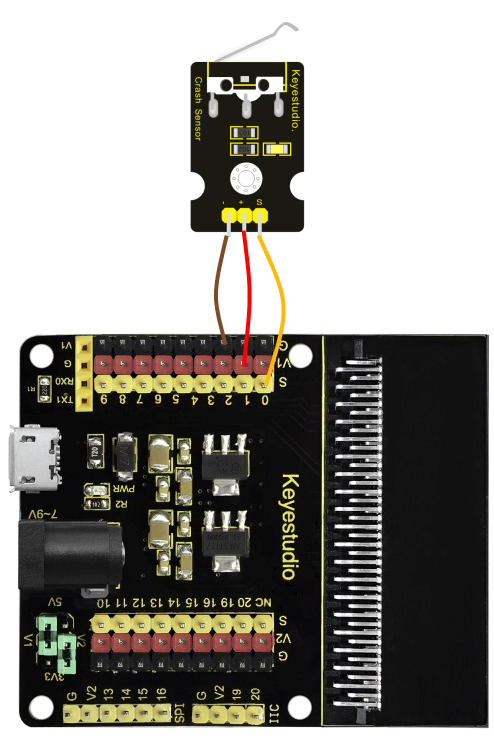
配線リスト
| リミットスイッチ | シールド | 備 考 |
| Gまたは-ピン | G-2ピン | |
| Vまたは+ピン | V1-1ピン | |
| Sピン | S-0ピン |
プロジェクト
「リミットスイッチで衝突を検知してみよう。」では、シールドに接続したリミットスイッチ(クラッシュセンサー)が障害物に衝突すると、LEDマトリックスの表示が、小さいハートアイコンから大きいハートアイコンに変わるプロジェクトです。
プロジェクトの作成
配線したmicro:bitにUSBケーブルを取り付け、MakeCodeを起動します。
「新しいプロジェクト」をクリックして、プロジェクト(mb018-ToTheTop)を作成します。
プロジェクトはダウンロードしたKEYESTUDIO 37のマニュアルの「2.Makecode Tutorial - Makecode - Project 29_Crash Sensor」を参考にしています。
プロジェクトの作成手順やブロックの配置方法については、こちらを参考にしてください。
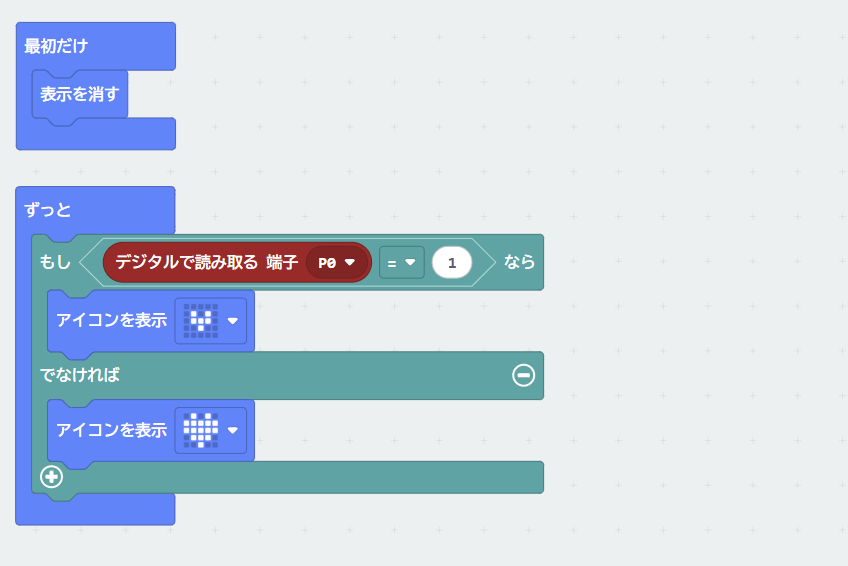
プロジェクトをmicro:bitへ転送
作成したプロジェクトをmicro:bitに転送して、実行できるようにします。
転送方法はこちらを参考にしてください。
コピーが完了すると、プログラムが起動し、リミットスイッチ(クラッシュセンサー)が障害物に衝突すると、LEDマトリックスの表示が、小さいハートアイコンから大きいハートアイコンに変わります。
まとめ
シールドに接続したリミットスイッチ(クラッシュセンサー)が障害物に衝突すると、LEDマトリックスの表示が、小さいハートアイコンから大きいハートアイコンに変わるプロジェクトをMakeCodeで作成しました。


